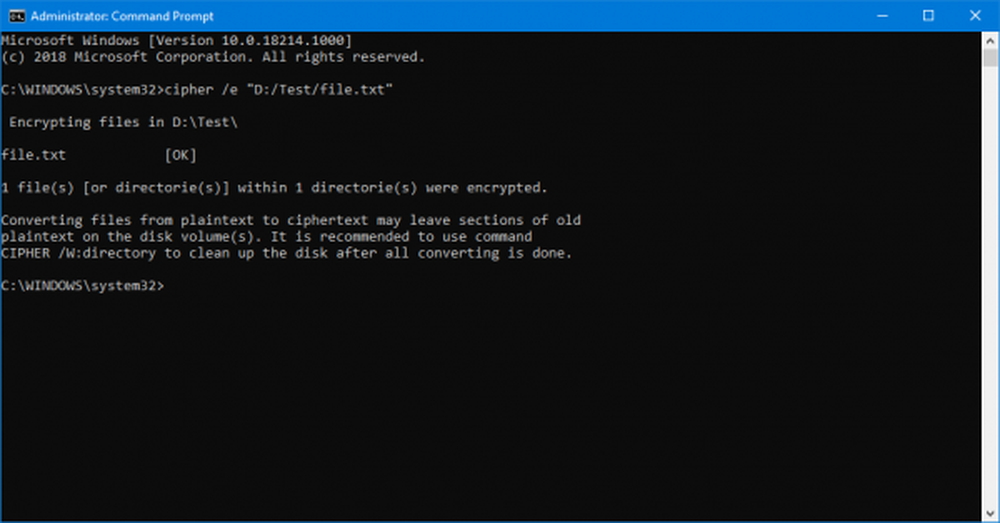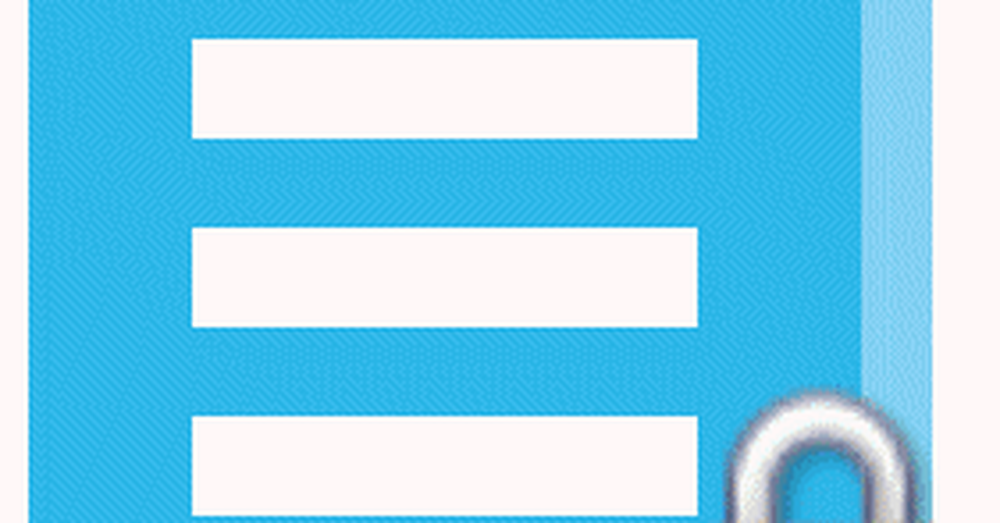Cómo cifrar una unidad flash USB o una tarjeta SD con Windows 10

Nota: La herramienta de cifrado de BitLocker solo está disponible en Windows 10 Pro y no la versión casera.
Cifrar la unidad flash USB externa de Windows 10
Conecte su unidad flash (también puede hacer esto con una tarjeta SD) y espere a que Windows la reconozca. Si aparece AutoPlay, selecciona Abre la carpeta para ver archivos.

Desde la cinta de opciones, seleccione la unidad que desea cifrar. Luego, desde la cinta, haga clic en la pestaña Administrar y luego BitLocker> Activar BitLocker.

Alternativamente, puede abrir Esta PC, hacer clic con el botón derecho en la unidad y seleccionar Activar BitLocker.

De cualquier manera que lo haga, el asistente de BitLocker se inicia. Comprobar Usa una contraseña para desbloquear el disco y escriba una contraseña dos veces.

A continuación, se le solicitará que realice una copia de seguridad de la clave de recuperación que es una serie de caracteres que le permitirán acceder a la unidad en caso de que pierda la contraseña de cifrado..
Recomiendo guardar la clave de recuperación en un archivo o imprimirla y almacenarla en un lugar seguro en lugar de tenerla en la nube.

Ahora elige cuánto de la unidad de cifrar. Puede seleccionar solo el espacio utilizado o la unidad completa.

Nuevo modo de cifrado
BitLocker en Windows 10 versión 1511 (Actualización de noviembre) ahora incluye el modo de encriptación XTS-AES de 256 bits que proporciona soporte de integridad adicional con el algoritmo mejorado. Sin embargo, no está disponible en versiones anteriores de Windows.
Tendrás que elegir qué método utilizar. Por lo tanto, si solo planea usar esta unidad en la PC, la está cifrando; Probablemente querrás usar el nuevo modo de encriptación..
Pero si necesita usar la unidad en otras PC que tienen versiones anteriores de Windows (que es probablemente el caso de una unidad flash o tarjeta SD), seleccione el Modo compatible, que usa el AES de 128 bits anterior..

Ahora estás listo para comenzar a cifrar el disco..

La cantidad de tiempo que se tarda en completarse variará según las especificaciones de su sistema, la cantidad de datos y el tamaño de la unidad.

Ahora, cuando conecte la unidad cifrada, se le pedirá que ingrese la contraseña que creó para ella. También puede elegir más opciones y hacer que la unidad se desbloquee automáticamente en esta PC o ingrese la clave de recuperación si olvidó la contraseña.

Sabrá si una unidad está encriptada cuando abra esta PC con el símbolo de bloqueo.

Eso es todo al respecto. Ahora los datos en su unidad flash serán mucho más seguros.